Cómo instalar el software de gestión de proyectos Redmine en Ubuntu 20.04
Redmine es una aplicación de gestión de proyectos gratuita y de código abierto escrita en Ruby. Proporciona una interfaz basada en web que te permite gestionar tu proyecto desde el navegador web. Es una aplicación multiplataforma y multibase de datos que proporciona herramientas gratuitas y de pago, y es compatible con wikis, foros, calendarios, etc.
Características
- Diagrama de Gantt y calendario
- Soporta múltiples proyectos
- Control de acceso basado en roles
- Notificación por correo electrónico
- Sistema de seguimiento de incidencias
- Integración SCM
- Soporta múltiples idiomas y bases de datos
En este post, te mostraremos cómo instalar Redmine en un servidor Ubuntu 20.04.
Requisitos previos
- Un servidor con Ubuntu 20.04.
- Un nombre de dominio válido apuntado con la IP de tu servidor.
- Una contraseña de root configurada en el servidor.
Cómo empezar
En primer lugar, tendrás que actualizar la caché del paquete APT en tu sistema. Puedes actualizarla con el siguiente comando:
apt-get update -y
Una vez actualizada la caché de APT, instala otras herramientas necesarias con el siguiente comando:
apt-get install build-essential libmysqlclient-dev libmysqlclient-dev imagemagick libmagickwand-dev libmagickcore-dev apt-transport-https ca-certificates dirmngr gnupg2 -y
Una vez instalados todos los paquetes, puedes pasar al siguiente paso.
Instalar Apache, MariaDB y Passenger
A continuación, tendrás que instalar en tu sistema el servidor web Apache, la base de datos MariaDB y Passenger. Puedes instalarlos todos con el siguiente comando:
apt-get install apache2 apache2-dev libapache2-mod-passenger mariadb-server mariadb-client -y
Una vez instalados todos los paquetes, inicia el servicio Apache y MariaDB:
systemctl start apache2 systemctl start mariadb
Cuando hayas terminado, puedes pasar al siguiente paso.
Configurar la base de datos MariaDB
En primer lugar, tendrás que establecer una contraseña de root de MariaDB y asegurar la instalación. Puedes hacerlo con el siguiente comando:
mysql_secure_installation
Responde a todas las preguntas como se muestra a continuación:
Set root password? [Y/n] y Remove anonymous users? [Y/n] y Disallow root login remotely? [Y/n] y Remove test database and access to it? [Y/n] y Reload privilege tables now? [Y/n] y
A continuación, inicia sesión en MariaDB con el siguiente comando:
mysql -u root -p
Una vez que hayas iniciado sesión, crea una base de datos y un usuario con el siguiente comando:
MariaDB [(none)]> CREATE DATABASE redmine CHARACTER SET utf8mb4; MariaDB [(none)]> GRANT ALL PRIVILEGES ON redmine.* TO 'redmine'@'localhost' IDENTIFIED BY 'password';
A continuación, vacía los privilegios y sal de MariaDB con el siguiente comando:
MariaDB [(none)]> FLUSH PRIVILEGES; MariaDB [(none)]> EXIT;
Una vez que hayas terminado, puedes pasar al siguiente paso.
Instalar Redmine
Por defecto, el paquete Redmine está disponible en el repositorio por defecto de Ubuntu. Puedes instalarlo con el siguiente comando:
apt-get install redmine redmine-mysql -y
Durante la instalación, se te pedirá que configures una base de datos para Redmine, como se muestra a continuación:
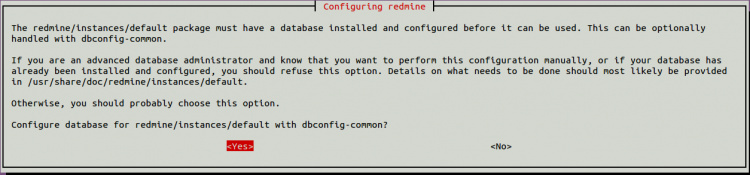
Selecciona Sí y pulsa Intro para continuar. Se te pedirá que establezcas una contraseña para la aplicación MySQL como se muestra a continuación:

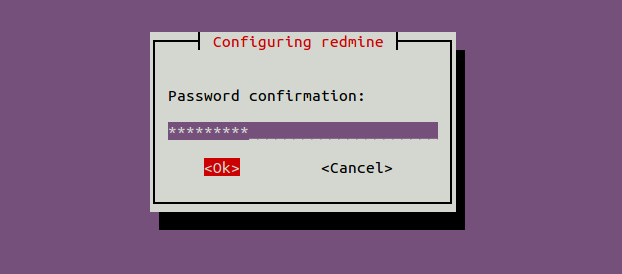
Establece la contraseña y pulsa el botón Aceptar para finalizar la instalación.
A continuación, actualiza el paquete gem con el siguiente comando:
gem update
Una vez actualizada la gema, instala el paquete bundler con el siguiente comando:
gem install bundler
Cuando hayas terminado, puedes pasar al siguiente paso.
Configurar Passenger
A continuación, tendrás que configurar Passenger para que se ejecute como usuario www-data. Puedes hacerlo editando el archivo passenger.conf:
nano /etc/apache2/mods-available/passenger.conf
Cambia el archivo como se muestra a continuación:
<IfModule mod_passenger.c> PassengerDefaultUser www-data PassengerRoot /usr/lib/ruby/vendor_ruby/phusion_passenger/locations.ini PassengerDefaultRuby /usr/bin/ruby </IfModule>
Guarda y cierra el archivo cuando hayas terminado.
A continuación, crea un enlace simbólico de redmine al directorio raíz web de Apache:
ln -s /usr/share/redmine/public /var/www/html/redmine
A continuación, establece la propiedad adecuada al directorio redmine con el siguiente comando:
chown -R www-data:www-data /var/www/html/redmine
Cuando hayas terminado, puedes pasar al siguiente paso.
Configurar Apache para Redmine
A continuación, tendrás que crear un archivo de configuración del host virtual de Apache para Redmine. Puedes crearlo con el siguiente comando:
nano /etc/apache2/sites-available/redmine.conf
Añade las siguientes líneas:
<VirtualHost *:80> ServerAdmin [email protected] DocumentRoot /var/www/html/redmine ServerName redmine.example.com <Directory /var/www/html/redmine> RailsBaseURI /redmine PassengerResolveSymlinksInDocumentRoot on </Directory> ErrorLog ${APACHE_LOG_DIR}/error.log CustomLog ${APACHE_LOG_DIR}/access.log combined </VirtualHost>
Guarda y cierra el archivo cuando hayas terminado.
A continuación, activa el módulo de reescritura de Apache y el archivo de host virtual de Redmine con el siguiente comando:
a2enmod rewrite* a2ensite redmine.conf
A continuación, reinicia el servicio Apache para aplicar los cambios.
systemctl restart apache2
Ahora puedes comprobar el estado del servicio Apache con el siguiente comando:
systemctl status apache2
Deberías ver la siguiente salida:
? apache2.service - The Apache HTTP Server
Loaded: loaded (/lib/systemd/system/apache2.service; enabled; vendor preset: enabled)
Active: active (running) since Wed 2021-06-09 04:01:29 UTC; 9min ago
Docs: https://httpd.apache.org/docs/2.4/
Process: 27698 ExecReload=/usr/sbin/apachectl graceful (code=exited, status=0/SUCCESS)
Tasks: 77 (limit: 4691)
Memory: 12.5M
CGroup: /system.slice/apache2.service
??21346 /usr/sbin/apache2 -k start
??27703 Passenger watchdog
??27706 Passenger core
??27711 Passenger ust-router
??27729 /usr/sbin/apache2 -k start
??27730 /usr/sbin/apache2 -k start
Accede a la interfaz web de Redmine
Ahora, abre tu navegador web y accede a la interfaz web de Redmine utilizando la URL http://redmine.example.com. Deberías ver la siguiente página:

Haz clic en el botón Iniciar sesión. Deberías ver la página de inicio de sesión de Redmine:
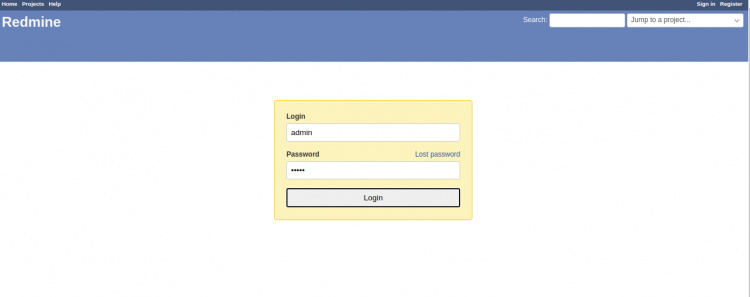
Introduce por defecto el nombre de usuario admin y la contraseña admin y pulsa el botón Iniciar sesión. Deberías ver la pantalla de restablecimiento de contraseña:
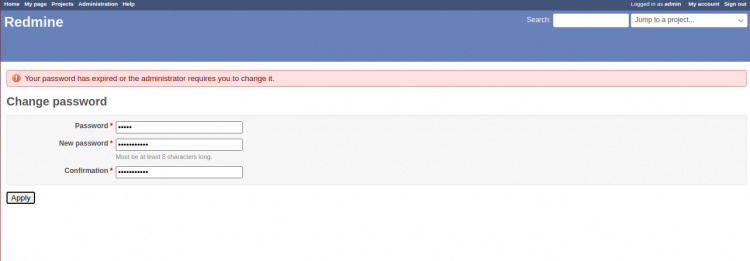
Introduce tu nueva contraseña y pulsa el botón Aplicar para aplicar los cambios. Deberías ver la siguiente página:
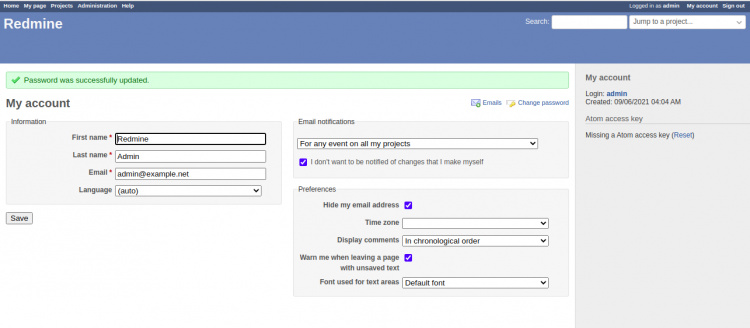
Conclusión
Enhorabuena! has instalado correctamente Redmine con Apache en Ubuntu 20.04. Para más información, visita la documentación de Redmine en Redmine doc.